Похожие презентации:
Графический редактор Adobe Photoshop. Лекция №15
1.
Тема лекции№15: «Графическийредактор Adobe Photoshop»
.
2. Содержание
1.2.
3.
4.
5.
6.
7.
8.
9.
Знакомство с интерфейсом программы
Характеристика растрового изображения
Интерфейс редактора
Главное меню
Палитры инструментов
Инструменты графического редактора Photoshop
Работа со слоями
Работа с изображениям
-коррекция изображения
-кадрирование изображения
-цветовая коррекция изображения
Работа с текстом
3. Adobe Photoshop
Adobe Photoshop – самый совершенныйпрофессиональный редактор растровой графики,
и самый популярный. Его область – это обработка
готовый изображений, таких как
отсканированные фотографии. Последние версии
уже дополнены компонентом для работы с webграфикой. Вместе с другими программами фирмы
Adobe он составляет интегрированный пакет
дизайнерских программ, способный
удовлетворить самые требовательные запросы.
4. Характеристики растрового представления графической информации следующие:
изображение хранится в виде описания отдельныхпикселов;
файлы занимают много места;
размер файла зависит от размеров изображения;
точная полутоновая передача;
масштабирование приводит к потере качества;
может использоваться как основа при создании векторных
графических изображений и анимации;
перевод в векторный формат очень сложен и требует
большой ручной работы;
использует поточечное описание изображения;
используется изображения высокого фотографического
качества, где важна цветопередача.
5. Интерфейс редактора
Главноеменю
Панель параметров
активного
инструмента
Панель
инструментов
Окно
документа
Строка
состояния
Палитры
6.
Главное менюРедактирование
(Edit) - Содержит
отмену последней
команды, команды
редактирования, а
также команды
преобразований
иллюстрации или ее
фрагментов
Файл (File) - Сдержит команды вводавывода изображений.
7.
Главное менюСлои (Layer) - Содержит
команд управления
слоями изображения.
Изображение (Image) - Содержит команды
тоновой и цветовой коррекции, изменения
цветовой модели изображения и т.д.
8.
Главное менюВыделение (Select) Содержит команды работы с
выделенными областями.
Фильтры (Filter) - Содержит команды,
реализующие специальные графические
эффекты.
9.
Главное менюОкно (Windows) Управление отображением
палитр и размещением
документов на экране.
Содержит справочную информацию
по работе с редактором.
10. Палитра инструментов
Navigator (навигатор)используются дляизменения масштаба
изображения
Styles (Стили)- дают
возможность создавать, выбирать
и редактировать цвета или стиль
оформления
Образцы цвета- позволяет
выбрать нужный для работы цвет
11.
History (История)- содержитвсе проделанные команды
коррекции изображения.
Позволяет отменять действия.
Layers, Channels Слои, Каналыобеспечивают работу со слоями,
каналами и контурами
12. Инструменты графического редактора Photoshop
С помощьюинструментов
предстоит делать
основную работу.
Для выбора
инструмента,
необходимо указать
его щелчком мыши.
13.
Работа со слоямиСлои – аналог прозрачных пленок. Разные элементы общего
изображения могут располагаться на отдельных слоях, следовательно,
можно редактировать отдельные части изображения, не задевая другие
14.
Значок "глаз" показывает, что слой включен (видим). Щелчок позначку "глаз" позволяет выключить (скрыть) слой. Включить
скрытый слой можно щелчком по первой клетке в таблице.
Все команды редактирования применяются только к активному в
данный момент слою. Выделенный (активный) слой помечается
подсветкой и значком "кисть". Слой выделяется, если на него
указать курсором мыши.
15. Коррекция изображения
Все изображение или его части можно трансформировать: изменять масштаб,вращать, зеркально отражать, перекашивать или менять перспективу.
Искажение по
вертикали
Искажение по
горизонтали
Пропорциональное
изменение
масштаба
16. Кадрирование изображения
Инструмент Кадрирование (Crop) вырезает часть изображения,ограниченную рамкой. Прямоугольную область кадрирования можно
сжимать, растягивать, поворачивать. Если повернуть рамку
кадрирования, то после выполнения команды изображение окажется
повернутым на тот же угол.
17. Цветовая коррекция изображения
Для каждого изображения Adobe Photoshopпоказывает распределение яркостей пикселей в
виде гистограммы. По горизонтальной оси
располагаются значения яркостей: от 0 до 255, а по
вертикальной — количество пикселей каждого
уровня яркости. Тени — самая тёмная часть
изображения с малым значением яркости. Светлые
тона — самая светлая часть изображения с
большим значением яркости. Между тенями и
светлыми тонами находятся средние тона.
18.
Работа с текстомТекст, расположенный горизонтально.
Текст, расположенный вертикально.
Выделение в форме текста, расположенное
горизонтально.
Выделение в форме текста, расположенное
вертикально.
Текст в программе Adobe Photoshop имеет
жесткие, четко определенные границы,
потому что программа при создании и
изменении текста использует векторный
контур.
19.
Если графический редактор вам нужен длясоздания чертежей, логотипов и прочих
рисованных изображений, состоящих из
примитивов и залитых однотонным цветом,
ваш выбор — векторы. (CorelDRAW,
крупнейший векторный редактор с массой
возможностей).
Если же вы рисуете, работаете с
фотографией и хотите все это делать с
помощью компьютера, смело выбирайте
себе редактор точечной графики, то есть
Photoshop.
20.
СПАСИБО ЗАВНИМАНИЕ!!!








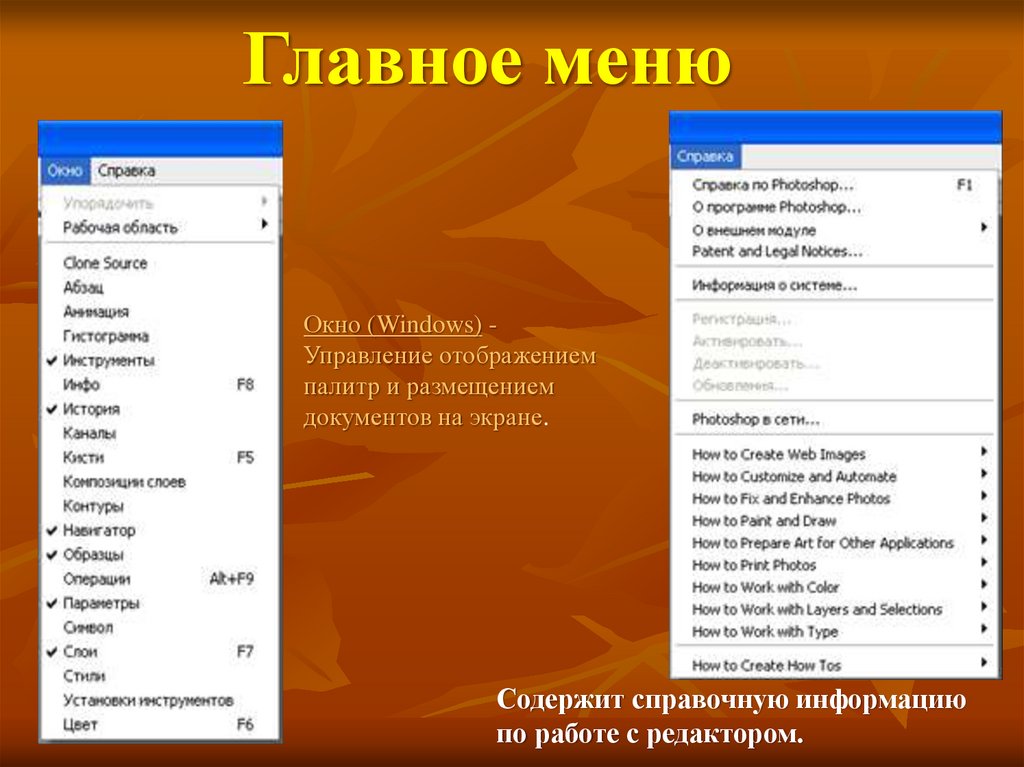











 Программное обеспечение
Программное обеспечение








